- Habilitar los servicios de autorización trata de manera efectiva este error de Minecraft 0x89245102.
- Una posible solución es actualizar tu sistema operativo y el cliente de Minecraft.
¿Eres uno de los muchos jugadores de Minecraft que tiene problemas debido al código de error 0x89245102 en Minecraft? ¡No se preocupe, porque lo tenemos cubierto!
Este error es similar al código de error 0x80070057 en Minecraft, y algunas de sus soluciones también pueden ayudarte con este error.
En este artículo, compartiremos cuatro métodos de solución de problemas altamente efectivos para ayudar a resolver este problema.
¿Qué es el error de Minecraft 0x89245102?
Hay muchas causas para este error, pero las causas más comunes son las siguientes:
- No actualizar Minecraft – Si su Minecraft no está actualizado, es posible que encuentre este problema cada vez que desee iniciar el juego.
- Problemas con el lanzador de Minecraft – Cada vez que encuentre algún problema con el iniciador de Minecraft en su computadora. Puede obstaculizar los componentes del juego y dificultar que su funcionalidad funcione correctamente.
- Problemas con el servicio de Minecraft – Si no habilita los servicios de autenticación, podría provocar un error al iniciar el juego.
¿Cómo puedo solucionar el error de Minecraft 0x89245102?
Aquí hay algunas soluciones potenciales que pueden abordar el problema antes de que hagamos los ajustes necesarios:
- Actualizar el juego – Actualizar el juego puede solucionar varios problemas, incluido este.
- Usa un lanzador antiguo – Pocos usuarios informaron que el uso del lanzador anterior les solucionó el problema.
Habilitar servicios de autenticación
- Tipo Servicios en la barra de búsqueda. Seleccionar Servicios de los resultados de búsqueda.
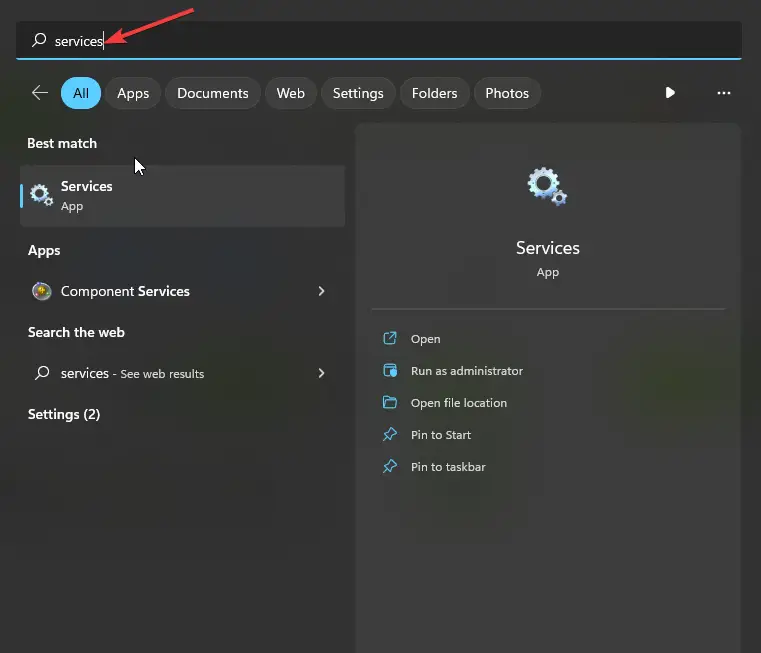
- Desplácese hacia abajo para Administrador de autenticación de Xbox Live y haga clic derecho en él. Elegir Propiedades del menú.
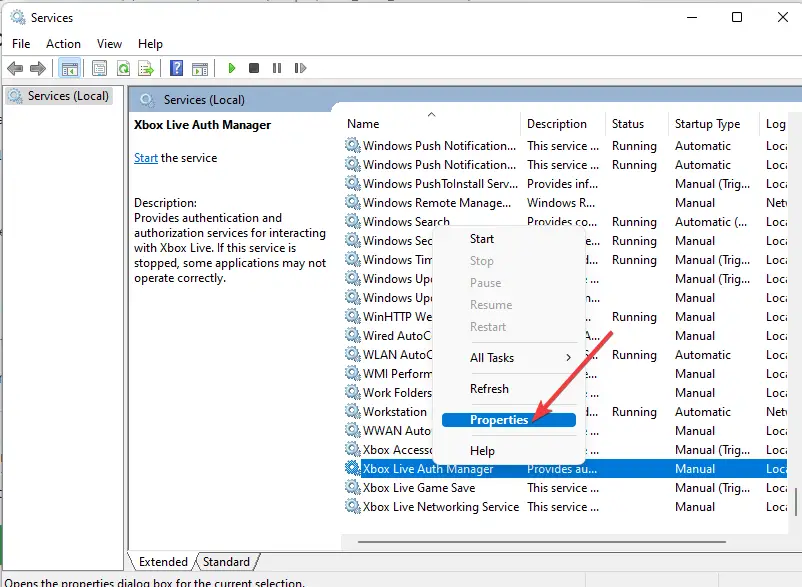
- Convierta los tipos de inicio para Manual, seleccionar Aplicar y elige DE ACUERDO.
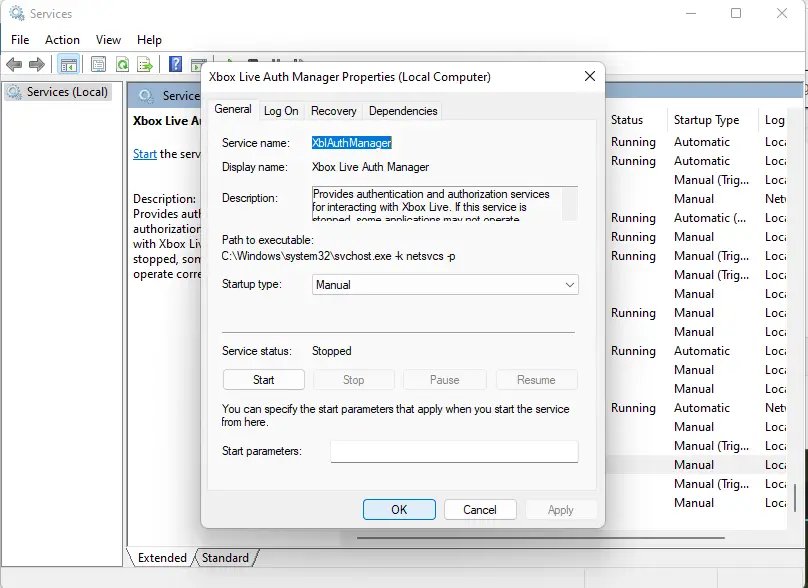
- Cerrar todo y Reanudar Ventanas.
Confiamos en que esta guía le haya ayudado a resolver el error. Como puede ver, el problema se puede solucionar fácilmente habilitando los servicios necesarios.
Si encuentra más complicaciones, le recomendamos que consulte nuestra guía completa de errores de Minecraft para encontrar soluciones adicionales.
Le agradeceríamos mucho si pudiera compartir qué solución funcionó mejor para su situación en la sección de comentarios a continuación.
¿Sigues teniendo problemas? Solucionarlos con esta herramienta:
PATROCINADO
Si los consejos anteriores no han resuelto su problema, su PC puede experimentar problemas más profundos de Windows. Recomendamos descargar esta herramienta de reparación de PC (calificada como Excelente en TrustPilot.com) para abordarlos fácilmente. Después de la instalación, simplemente haga clic en el Iniciar escaneo botón y luego presione Repara todo.

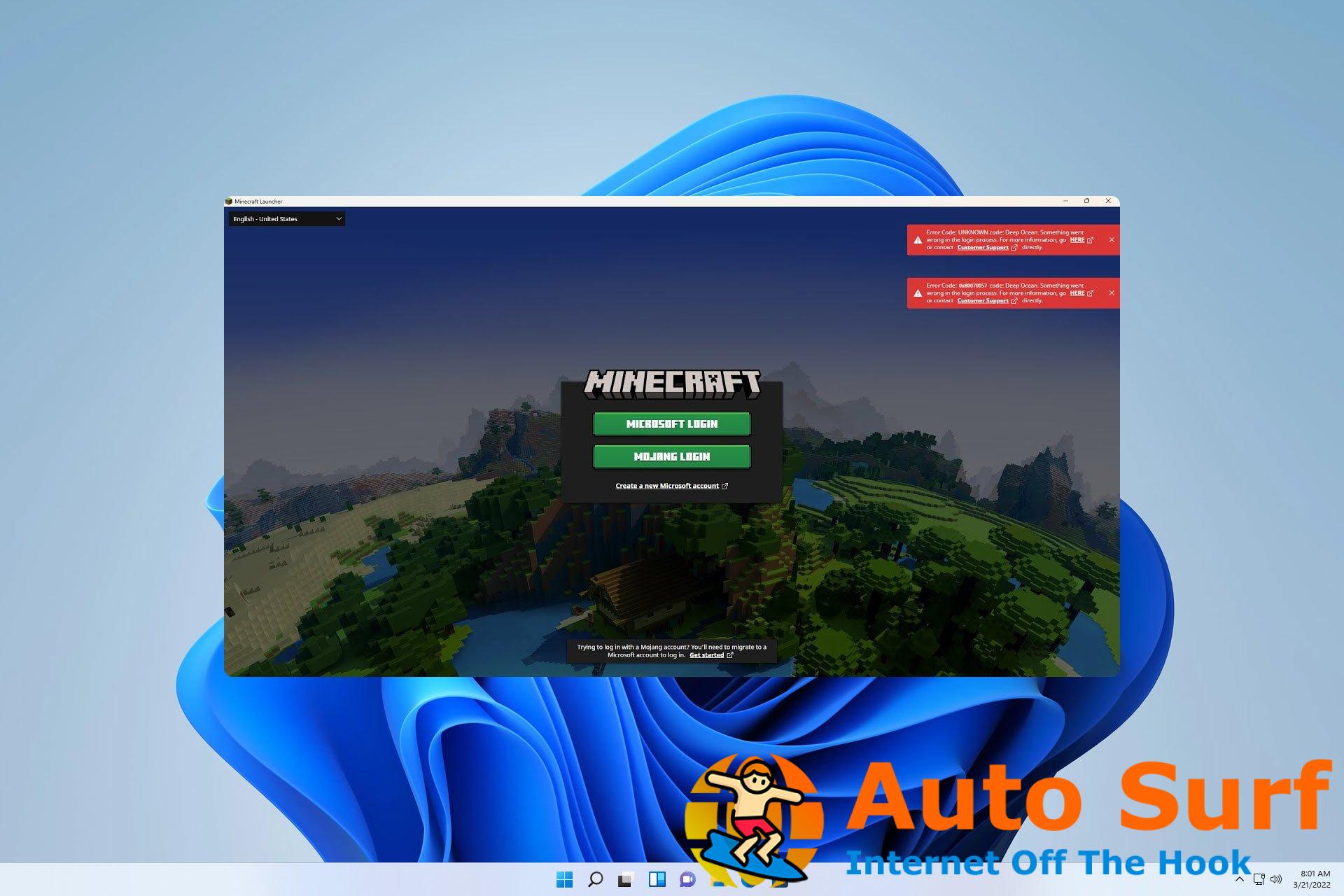

![REVISIÓN: Forza Horizon 3 se bloquea en Windows 10/11 [Startup] REVISIÓN: Forza Horizon 3 se bloquea en Windows 10/11 [Startup]](https://auto-surf.ro/wp-content/uploads/1644598935_793_REVISION-Forza-Horizon-3-se-bloquea-en-Windows-1011-Startup-768x512.jpg?v=1644598937)

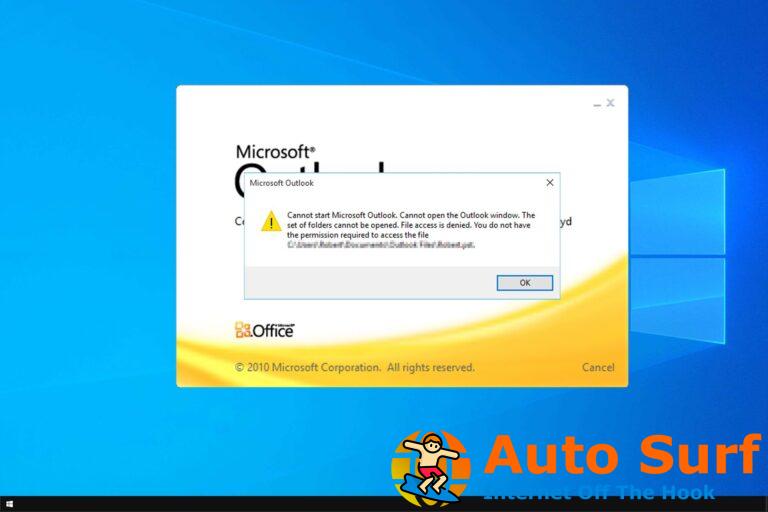
![La cámara Omegle no funciona en Windows 10/11 [Easy Fix] La cámara Omegle no funciona en Windows 10/11 [Easy Fix]](https://auto-surf.ro/wp-content/uploads/1644678274_65_La-camara-Omegle-no-funciona-en-Windows-1011-Easy-Fix-768x512.jpg?v=1644678276)

